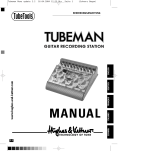Seite wird geladen ...

1
Manual 1.0
Cadis™
English
Deutsch

Wichtige Sicherheitshinweise!
Bitte vor Gebrauch lesen und für späteren Ge-
brauch aufbewahren!
• Read all of these instructions!
• Save these instructions for later use!
• Follow all warnings and instructions marked on the product!
• Do not use this product near water, i.e. bathtub, sink, swimming pool,
wet basement, etc.
• Do not place this product on an unstable cart, stand or table. The product
may fall, causing serious damage to the product or to persons!
• Slots and openings in the cabinet and the back or bottom are provided for
ventilation; to ensure reliable operation of the product and to protect it from
overheating, these openings must not be blocked or covered. This product
should not be placed in a built-in installation unless proper ventilation is
provided.
• This product should not be placed near a source of heat such as a stove,
radiator, or another heat producing amplifier.
• Use only the supplied power supply or power cord. If you are not sure of the
type of power available, consult your dealer or local power company.
• Do not allow anything to rest on the power cord. Do not locate this product
where persons will walk on the cord.
• Never break off the ground pin on the power supply cord.
• Power supply cords should always be handled carefully. Periodically check
cords for cuts or sign of stress, especially at the plug and the point where the
cord exits the unit.
• The power supply cord should be unplugged when the unit is to be unused for
long periods of time.
• If this product is to be mounted in an equipment rack, rear support should be
provided.
• This product should be used only with a cart or stand that is recommended by
HK AUDIO
®
.
• Never push objects of any kind into this product through cabinet slots as they
may touch dangerous voltage points or short out parts that could result in
risk of fire or electric shock. Never spill liquid of any kind on the product.
• Do not attempt to service this product yourself, as opening or removing
covers may expose you to dangerous voltage points or other risks. Refer all
servicing to qualified service personnel.
• Clean only with dry cloth.
• Do not defeat the safety purpose of the polarized or grounding-type plug.
A polarized plug has two blades with one wider than the other. A grounding
type plug has two blades and a third grounding prong. The wide blade or the
third prong are provided for the safety. If the provided plug does not fit into
your outlet, consult an electrician for replacement of the obsolete outlet.
• Place the product always in a way that the mains switch is easily accessible.
• Unplug this product from the wall outlet and refer servicing to qualified ser-
vice personnel under the following conditions:
• When the power cord or plug is damaged or frayed.
• If liquid has been spilled into the product.
• If the product has been exposed to rain or water.
• If the product does not operate normally when the operating instructions are
followed.
• If the product has been dropped or the cabinet has been damaged.
• If the product exhibits a distinct change in performance, indicating a need of
service!
• Adjust only these controls that are covered by the operating instructions since
improper adjustment of other controls may result in damage and will often
require extensive work by a qualified technician to restore the product to
normal operation.
• Exposure to extremely high noise levels may cause a permanent hearing loss.
• Individuals vary considerably in susceptibility to noise induced hearing loss,
but nearly everyone will lose some hearing if exposed to sufficiently intense
noise for a sufficient time. The U.S. Government´s Occupational Safety and
Health Administration (OSHA) has specified the following permissible noise
level exposures:
Duration Per Day In Hours Sound LeveldBA, Slow Response
8 90
6 92
4 95
3 97
2 100
11/2 102
1 105
1/2 110
1/4 or less 115
• According to OSHA, any exposure in excess of the above permissible limits
could result in some hearing loss.
• Ear plug protectors in the ear canals or over the ears must be worn when ope-
rating this amplification system in order to prevent a permanent hearing loss if
exposure is in excess of the limits as set forth above. To ensure against poten-
tially dangerous exposure to high sound pressure levels, it is recommended
that all persons exposed to equipment capable of producing high sound
pressure levels such as this amplification system be protected by hearing
protectors while this unit is in operation.
• Fuses: Replace with IEC 127 (5x 20 mms) type and rated fuse for best
performance only.
TO PREVENT THE RISK OF FIRE AND SHOCK HAZARD, DO NOT EXPOSE
THIS APPLIANCE TO MOISTURE OR RAIN. DO NOT OPEN CASE; NO USER
SERVICE-ABLE PARTS INSIDE. REFER SERVICING TO QUALIFIED SERVICE
PERSONNEL.
Version 1.1 11/2006
• The unit has been built by HK AUDIO
®
in accordance with IEC 60065 and
left the factory in safe working order. To maintain this condition and ensure
non-risk operation, the user must follow the advice and warning comments
found in the operating instructions. The unit conforms to Protection Class 1
(protectively earthed).
• HK AUDIO
®
ONLY GUARANTEE THE SAFETY, RELIABILITY AND
EFFICIENCY OF THE UNIT IF:
• Assembly, extension, re-adjustment, modifications or repairs are carried out
by HK AUDIO
®
or by persons authorized to do so.
• The electrical installation of the relevant area complies with the requirements
of IEC (ANSI) specifications.
• The unit is used in accordance with the operating instructions.
• The unit is regularly checked and tested for electrical safety by a competent
technician.
WARNING:
• If covers are opened or sections of casing are removed, except where this can
be done manually, live parts can become exposed.
• If it is necessary to open the unit this must be insulated from all power
sources. Please take this into account before carrying out adjustments, main-
tenance, repairs and before replacing parts.
• The appliance can only be insulated from all power sources if the mains
connection is unplugged.
• Adjustment, maintenance and repairs carried out when the unit has been
opened and is still live may only be performed by specialist personnel who are
authorized by the manufacturer (in accordance with VBG 4) and who are awa-
re of the associated hazards.
• Loudspeaker outputs which have the IEC 417/5036 symbol (Diagram 1, below)
can carry voltages which are hazardous if they are made contact with. Before
the unit is switched on, the loudspeaker should therefore only be connected
using the lead recommended by the manufacturer.
• Where possible, all plugs on connection cables must be screwed or locked
onto the casing.
• Replace fuses only with IEC127 type and specified ratings.
• It is not permitted to use repaired fuses or to short-circuit the fuse holder.
• Never interrupt the protective conductor connection.
• Surfaces which are equipped with the "HOT" mark (Diagram 2, below), rear
panels or covers with cooling slits, cooling bodies and their covers, as well as
tubes and their covers are purposely designed to dissipate high temperatures
and should therefore not be touched.
• High loudspeaker levels can cause permanent hearing damage. You should
therefore avoid the direct vicinity of loudspeakers operating at high levels.
Wear hearing protection if continuously exposed to high levels.
MAINS CONNECTION:
• The unit is designed for continuous operation.
• The set operating voltage must match the local mains supply voltage.
• The unit is connected to the mains via the supplied power unit or power
cable.
• Power unit: Never use a damaged connection lead. Any damage must be recti-
fied by a competent technician.
• Avoid connection to the mains supply in distributor boxes together with sever-
al other power consumers.
• The plug socket for the power supply must be positioned near the unit and
must be easily accessible.
PLACE OF INSTALLATION:
• The unit should stand only on a clean, horizontal working surface.
• The unit must not be exposed to vibrations during operation.
• Place the product always in a way that the mains switch is easily accessible.
• Keep away from moisture and dust where possible.
• Do not place the unit near water, baths, wash basins, kitchen sinks, wet areas,
swimming pools or damp rooms. Do not place objects containing liquid on
the unit - vases, glasses, bottles etc.
• Ensure that the unit is well ventilated.
• Any ventilation openings must never be blocked or covered. The unit must
be positioned at least 20 cm away from walls. The unit may only be fitted in a
rack if adequate ventilation is ensured and if the manufacturer's installation
instructions are followed.
• Keep away from direct sunlight and the immediate vicinity of heating ele-
ments and radiant heaters or similar devices.
• If the unit is suddenly moved from a cold to a warm location, condensation
can form inside it. This must be taken into account particularly in the case of
tube units. Before switching on, wait until the unit has reached room tempe-
rature.
• Accessories: Do not place the unit on an unsteady trolley, stand, tripod, base
or table. If the unit falls down, it can cause personal injury and itself become
damaged. Use the unit only with the trolley, rack stand, tripod or base re-
commended by the manufacturer or purchased together with the unit. When
setting the unit up, all the manufacturer's instructions must be followed and the
setup accessories recommended by the manufacturer must be used. Any com-
bination of unit and stand must be moved carefully. A sudden stop, excessive
use of force and uneven floors can cause the combination of unit and stand to
tip over.
• Additional equipment: Never use additional equipment which has not been
recommended by the manufacturer as this can cause accidents.
• To protect the unit during bad weather or when left unattended for prolonged
periods, the mains plug should be disconnected. This prevents the unit being
damaged by lightning and power surges in the AC mains supply.
Diagram 1 Diagram 2
• Das Gerät wurde von HK AUDIO
®
gemäß IEC 60065 gebaut und hat das
Werk in sicherheitstechnisch einwandfreiem Zustand verlassen. Um diesen
Zustand zu erhalten und einen gefahrlosen Betrieb sicherzustellen, muss
der Anwender die Hinweise und die Warnvermerke beachten, die in der
Bedienungsanleitung enthalten sind. Das Gerät entspricht der Schutzklasse I
(schutzgeerdet).
• DIE SICHERHEIT, ZUVERLÄSSIGKEIT UND LEISTUNG DES GERÄTES WIRD
VON HK AUDIO
®
NUR DANN GEWÄHRLEISTET, WENN:
• Montage, Erweiterung, Neueinstellung, Änderungen oder Reparaturen von
HK AUDIO
®
oder von dazu ermächtigten Personen ausgeführt werden.
• die elektrische Installation des betreffenden Raumes den Anforderungen von
IEC (ANSI)-Festlegungen entspricht.
• das Gerät in Übereinstimmung mit der Gebrauchsanweisung verwendet wird.
WARNUNG:
• Wenn Abdeckungen geöffnet oder Gehäuseteile entfernt werden, außer wenn
dies von Hand möglich ist, können Teile freigelegt werden, die Spannung
führen.
• Wenn ein Öffnen des Gerätes erforderlich ist, muss das Gerät von allen Span-
nungsquellen getrennt sein. Berücksichtigen Sie dies vor dem Abgleich, vor
einer Wartung, vor einer Instandsetzung und vor einem Austausch von Teilen.
• Ein Abgleich, eine Wartung oder eine Reparatur am geöffneten Gerät unter
Spannung darf nur durch eine vom Hersteller autorisierte Fachkraft (nach
VBG 4) geschehen, die mit den verbundenen Gefahren vertraut ist.
• Lautsprecher-Ausgänge, die mit dem IEC 417/5036-Zeichen (Abb.1, s.unten)
versehen sind können berührungsgefährliche Spannungen führen. Deshalb
vor dem Einschalten des Gerätes Verbindung nur mit dem vom Hersteller
empfohlenen Anschlusskabel zum Lautsprecher herstellen.
• Alle Stecker an Verbindungskabeln müssen mit dem Gehäuse verschraubt
oder verriegelt sein, sofern möglich.
• Es dürfen nur Sicherungen vom Typ IEC 127 und der angegebenen Nenn-
stromstärke verwendet werden.
• Eine Verwendung von geflickten Sicherungen oder Kurzschließen des Halters
ist unzulässig.
• Niemals die Schutzleiterverbindung unterbrechen.
• Oberflächen, die mit dem "HOT"-Zeichen (Abb.2, s.unten) versehen sind,
Rückwände oder Abdeckungen mit Kühlschlitzen, Kühlkörper und deren Ab-
deckungen, sowie Röhren und deren Abdeckungen können im Betrieb erhöhte
Temperaturen annehmen und sollten deshalb nicht berührt werden.
• Hohe Lautstärkepegel können dauernde Gehörschäden verursachen.
Vermeiden Sie deshalb die direkte Nähe von Lautsprechern, die mit hohen
Pegeln betrieben werden. Verwenden Sie einen Gehörschutz bei dauernder
Einwirkung hoher Pegel.
NETZANSCHLUSS:
• Das Gerät ist für Dauerbetrieb ausgelegt.
• Die eingestellte Betriebsspannung muss mit der örtlichen Netzspannung
übereinstimmen.
• Der Anschluss an das Stromnetz erfolgt mit dem mitgelieferten Netzteil oder
Netzkabel.
• Netzteil: Eine beschädigte Anschlussleitung kann nicht ersetzt werden.
Das Netzteil darf nicht mehr betrieben werden.
• Vermeiden Sie einen Anschluss an das Stromnetz in Verteilerdosen zusam-
men mit vielen anderen Stromverbrauchern.
• Die Steckdose für die Stromversorgung muss nahe am Gerät angebracht und
leicht zugänglich sein.
AUFSTELLUNGSORT:
• Das Gerät sollte nur auf einer sauberen, waagerechten Arbeitsfläche stehen.
• Das Gerät darf während des Betriebs keinen Erschütterungen ausgesetzt sein.
• Feuchtigkeit und Staub sind nach Möglichkeit fernzuhalten.
• Das Gerät muss immer so aufgestellt werden, dass der Netzschalter frei zu-
gänglich ist.
• Das Gerät darf nicht in der Nähe von Wasser, Badewanne, Waschbecken,
Küchenspüle, Nassraum, Swimmingpool oder feuchten Räumen betrieben
werden. Keine mit Flüssigkeit gefüllten Gegenstände -Vase, Gläser, Flaschen
etc. auf das Gerät stellen.
• Sorgen Sie für ausreichende Belüftung der Geräte.
• Eventuelle Ventilationsöffnungen dürfen niemals blockiert oder abgedeckt
werden. Das Gerät muss mindestens 20 cm von Wänden entfernt aufgestellt
werden. Das Gerät darf nur dann in ein Rack eingebaut werden, wenn für
ausreichende Ventilation gesorgt ist und die Einbauanweisungen des Her-
stellers eingehalten werden.
• Vermeiden Sie direkte Sonneneinstrahlung sowie die unmittelbare Nähe von
Heizkörpern und Heizstrahlern oder ähnlicher Geräte.
• Wenn das Gerät plötzlich von einem kalten an einen warmen Ort gebracht
wird, kann sich im Geräteinnern Kondensfeuchtigkeit bilden. Dies ist insbe-
sondere bei Röhrengeräten zu beachten. Vor dem Einschalten solange warten
bis das Gerät Raumtemperatur angenommen hat.
• Zubehör: Das Gerät nicht auf einen instabilen Wagen, Ständer, Dreifuß,
Untersatz oder Tisch stellen. Wenn das Gerät herunterfällt, kann es Personen-
schäden verursachen und selbst beschädigt werden. Verwenden Sie das Gerät
nur mit einem vom Hersteller empfohlenen oder zusammen mit dem Gerät
verkauften Wagen, Rack, Ständer, Dreifuß oder Untersatz. Bei der Aufstellung
des Gerätes müssen die Anweisungen des Herstellers befolgt und muss das
vom Hersteller empfohlene Aufstellzubehör verwendet werden. Eine Kom-
bination aus Gerät und Gestell muss vorsichtigt bewegt werden. Plötzliches
Anhalten, übermäßige Kraftanwendung und ungleichmäßige Böden können
das Umkippen der Kombination aus Gerät und Gestell bewirken.
• Zusatzvorrichtungen: Verwenden Sie niemals Zusatzvorrichtungen, die nicht
vom Hersteller empfohlen wurden, weil dadurch Unfälle verursacht werden
können
• Zum Schutz des Gerätes bei Gewitter oder wenn es längere Zeit nicht beauf-
sichtigt oder benutzt wird, sollte der Netzstecker gezogen werden.
Dies verhindert Schäden am Gerät aufgrund von Blitzschlag und Spannungs-
stößen im Wechselstromnetz.
Abb.1 Abb.2
Important Safety Instructions
Before connecting, read instructions
Important Advice on Safety!
Please read before use and keep for later use!

Cadis™ Manual 1.0
Inhalt:
A CADIS™-Lautsprecher ........................................................................29
1 CAD 208 Mid/ High-Box ......................................................................29
1.1 Technische Daten CAD 208 .................................................................. 29
2 Subwoofer CAD 115 Sub ....................................................................... 30
2.1 Technische Daten: CAD 115 Sub ........................................................... 30
B CADIS™-Transportlösung ....................................................................31
1 CADIS 208 Mid/ High-Cases ................................................................31
1.1 Maße und Gewichte der CAD 208-Cases ..............................................31
2 CAD 115 Sub-Rollbrett ...........................................................................31
C Rigging des CADIS-Systems ................................................................ 32
1 Verwendung ..........................................................................................32
1.1 Bestimmungsgemäße Verwendung .......................................................32
1.2 Sachwidrige Verwendung ......................................................................32
2 Gewährleistung und Haftung ................................................................32
2.1 Verpflichtung des Betreibers .................................................................32
2.2 Lagerung, Wartung, Inspektion und Instandsetzung
der CADIS™-Rigging-Hardware ............................................................32
2.3 Technische Beschreibung der CADIS™-Rigging-Hardware ....................33
2.4 Maximale Anzahl geflogener CAD 208 Mid/ High Boxen ......................33
2.5 Maximale Anzahl geflogener CADIS™ CAD 115 Sub.............................33
2.6 Pick- Punkte zum Fliegen der CADIS™ - Boxen ...................................33
2.7 Bauliche Veränderung an der CADIS™-Rigging-Hardware ....................33
2.8 Original HK AUDIO Zubehör: .............................................................. 34
2.9 Inbetriebnahme und Betrieb ................................................................ 34
3 Flugbetrieb und Komponenten der CADIS™-Rigging-Hardware .......... 34
4 Einstellen der Curving-Winkel zwischen zwei
CAD 208 Mid/ High Boxen ...................................................................35
4.1 Compression Mode ..............................................................................35
4.2 Fixed Mode ...........................................................................................35
5 Subwoofer CAD 115 Sub im Flugbetrieb ................................................35
5.1 Komponenten .......................................................................................35
5.2 Als eigenständiges Bass-Array an einem zweiten Flugrahmen ..............38
5.3 In Kombination mit CAD 208 Mid/ High Boxen ...................................38
5.4 Mit Standard Flugrahmen .....................................................................38
5.5 Mit CAD 115 Subwoofer ........................................................................38
5.6 Anschluss der Lautsprecherkabel ......................................................... 39
5.7 Funktionstest der einzelnen Mid/High Boxen ...................................... 39
5.8 Konfiguration des Controller- Netzwerkes mit der Audio Controller
Software .............................................................................................. 39
6 Abbau und Abtransport des Systems ................................................... 39
D CADIS™ Aiming Software-Setups mit EASE Focus ............................40
E CADIS™ Controlling Konzept ..............................................................40
F Controller und Controller Software ......................................................41
G Wartung und Service ...........................................................................49
1 Die CADIS™ – Ersatzteile ....................................................................49
2 Übersicht der benötigten Werkzeuge ...................................................49
3 Austausch der Lautsprecher bzw. der Schwingspule ............................49
3.1 8" Mittelton-Lautsprecher .................................................................... 50
3.2 Schwingspulen der 1"-Treibers ............................................................. 50
H Anhang/Filter-Bibliothek ......................................................................51
1 Übersicht der Filtersätze CADIS- FIRNET Controller ...........................51
Verzeichnis der Abbildungen:
Abb. 1: CAD 208 ......................................................................................29
Abb. 2: Subwoofer CAD 115 Sub .............................................................. 30
Abb. 3: CAD 208 Cases und CAD 115 Rollbrett..........................................31
Abb. 4: 12 CAD 208 Mid/High-Boxen geflogen ........................................ 34
Abb. 5: CAD 208 Mid/High-Box mit integrierter Flugmechanik .............. 34
Abb. 6: CADIS - Standard Flugrahmen .................................................... 34
Abb. 7: CADIS - Verbinderrahmen ........................................................... 34
Abb. 8: CADIS - Wandhalter / Deckenhalter ............................................ 34
Abb. 9: Schäkel zur Befestigung von Motoren, Gurten ............................ 34
Abb. 10: Zurrgurt zum Curven des Arrays im Compression Mode .............35
Abb. 11: Kugelsperrbolzen (Quick-Release Pin) .........................................35
Abb. 12: CAD 208 - Winkel im Compression Mode 4,5° .............................35
Abb. 13: Flugrahmen bei 0° ........................................................................35
Abb. 14: Realisierung eines „Zwischenwinkels“ zum Gesamtcurving ........ 36
Abb. 15: Montage des Standard-Flugrahmens ........................................... 36
Abb. 16: Einstellen der Curving-Winkel bei CAD 208 ................................. 36
Abb. 17: Hochfahren der oberen vier CAD 208-Boxen ............................... 36
Abb. 18: a, b, c: Montage weiterer CAD 208-Boxen .................................. 36
Abb. 19: Einhängen des Zurrgurtes ............................................................37
Abb. 20: Beispiel Fixed Mode bei 4,5° .........................................................37
Abb. 21: CAD 115 Sub Montage-Set .............................................................38
Abb. 22: CAD 115 Sub Flugpunkte ..............................................................38
Abb. 23: Groundstack mit Standard-Flugrahmen .......................................38
Abb. 24: Groundstack mit CAD 115 Sub ......................................................38
Abb. 25: FirNet™ – IP Adresseinstellung auf ihrem PC ..............................41
Abb. 26: FirNet™ – Dialogfeld Update Scene+ Filter Settings .................. 42
Abb. 27: FirNet™ – Auswählen der Filter und Controller...........................42
Abb. 28: FirNet™ – Dialogfeld zum Aufspielen von Einzelfiltern ..............42
Abb. 29: FirNet™ – Einstellungen im Admin Menü ................................... 42
Abb. 30: FirNet™ – Front ......................................................................... 43
Abb. 31: FirNet™ – Netzwerkverbindung mit FIRNET und PC .................. 44
Abb. 32: FirNet™ – Netzwerkverbindung mit Hub und PC .......................44
Abb. 33: FirNet™ – Rückseite .................................................................... 45
Abb. 34: Benötigte Service-Werkzeuge ......................................................49
Abb. 35: CAD 208 ohne Gitter ................................................................... 50
Abb. 36: CAD 208 mit demontierten Seitenwangen ................................. 50
Abb. 37: Demontierte CAD 208 Schallwand
mit Mittelton-Ersatzlautsprecher ................................................. 50
Abb. 38: Demontierte Schwingspule des CAD 208 Hochtontreibers ......... 50
Verzeichnis der Tabellen:
Tab. 1: Gewicht der CADIS™ Mid/High-Boxen CAD 208 .........................33
Tab. 2: Gewichte der CADIS™ Subwoofer CAD 115 Sub ...........................33
Tab. 3: Winkel zwischen Flugrahmen
und erster CAD 208 Mid/High Box ..............................................38
Tab. 4: Liste der Ersatzteile Stand Juni 2009 ..........................................49
Tab. 5: Die CADIS™ FIRNET-Filtersätze im Überblick
Stand Juni 2009 ...........................................................................51

29
1 CAD 208 Mid/High-Box
Abb. 1: CAD 208
Aufbau und Mechanik
Das Gehäuse der CAD 208 ist auf der Ober- und Unterseite um je 7,5° ab-
geschrägt. Das Gehäuse ist aus Polyamid (glasfaserverstärkter Kunststoff)
gefertigt und sorgt für hohe Wetterfestigkeit, ist besonders widerstandsfähig,
abriebfest und bestens für akustische Gehäuseentwicklung geeignet. Der verti-
kale Neigungswinkel jeder Einzelbox kann beim Einsatz innerhalb einer Array-
Anordnung von 0° bis 15° in 1,5°-Schritten gegenüber dem darüberliegenden
Montagepunkt eingestellt werden.. Die Schallwandabdeckung besteht aus
einem Metallgitter, hinter dem sich die beiden 8"-Lautsprecher und die Hörner
für die beiden 1"-Treiber befinden.
Die CAD 208 (passiv) wiegt 17.5 kg, ist 57,8 cm breit, 37,3 cm hoch und 27,2 cm
tief (Angaben inklusive Flugmechanik).
Zum Fliegen der Mid/High-Boxen dient die voll integrierte Flugmechanik beste-
hend aus vier Kugelsperrbolzen (Quick Release Pins), zwei seitlichen und einer
rückwärtigen Verbindungsmechanik.
Elektrische und akustische Daten
Als Lautsprecher finden in der CAD 208 zwei 8"-Konuschassis und zwei
1"-Hochtontreiber mit CD-Horn Anwendung. Die Treiber werden über eine inter-
ne passive Frequenzweiche angesteuert. Die Trennfrequenz zu den Hochtönern
liegt bei 2200 Hz.
Die nominelle elektrische Belastbarkeit der CAD 208 beträgt 500 Watt Pro-
gramm (AES-Signal bei 6 dB Crest) bei einer Gesamtimpedanz von 8 Ohm.
Sie liefert einen maximalen Schalldruck von 101 dB (1W/1m), gemessen unter
Halbraumbedingungen. Der in 1 m Entfernung unter gleichen Bedingungen
erreichbare, maximale Schalldruck beträgt 136 dB bei einem THD-Wert von 10 %
(Halfspace bei vier Topteilen).
Die Abstrahlung beträgt 100° horizontal und 15° vertikal. Der Frequenzgang
reicht von 75 Hz bis 18 kHz (+/-3 dB).
Hinweis: Die untere Grenzfrequenz ändert sich je nach Länge des Arrays auf
70 Hz.
Für ausschließliche Sprachbeschallung kann die CAD 208 somit bereits Full-
range eingesetzt werden (mindestens 2 Topteile empfohlen).
Anschlüsse
Die Anschlüsse befinden sich gegen Beschädigungen geschützt versenkt ange-
bracht auf der Rückseite der CAD 208. Es stehen drei verschiedene Anschluss-
varianten zur Verfügung:
a: Anschlussblende mit zwei Speakon NL4 Buchsen (Input/Through)
Die Anschlüsse sind vierpolig parallel verschaltet. Die Anschlussbelegung
lautet: pin 1+ = Mid/ High +, 1- = Mid/ High -, 2+ = Sub +, 2- = Sub 2-.
b: Anschlussblende mit Schraubklemmen
für die Betriebsarten „Triamped“ (ohne interne Frequenzweiche, mit externem
Controlling) oder passiv (integrierte Frequenzweiche) - optional
c: Anschlussblende mit PG-Verschraubung
und innenliegenden Anschlussklemmen - optional
1.1 Technische Daten CAD 208
(Frequenzmessungen finden Sie auf Seite xxx)
Belastbarkeit Nominal (AES, 6 dB Crest):
250 W RMS, 500 W Prog.
Übertragungsbereich +/- 3 dB:
75/100 Hz – 18 kHz (controllerabhängig)
Schalldruck, 1W@1m:
95 dB Fullspace
101 dB Halfspace
Schalldruck, max. SPL@1m:
130 dB@10%THD Fullspace*
136 dB@10%THD Halfspace*
Nominale Impedanz: 8 Ohm
Lautsprecher: 2x 8" speaker
Hochtontreiber: 2x 1"
Horn: 100° horizontal, 15° vertikal
Trennfrequenz: 2,2 kHz, 12 dB/ Oktave
Anschlussvarianten:
2x Speakon NL 4
Anschlussterminal außen (barrier strip), optional
PG-Verschraubung, optional
Gehäuse: Polyamid
Weiche: 2½ Wege- passiv, reine Frequenzweiche
Filter: Controller
Gehäuseoberfläche: Schwarz oder weiß (jede RAL-Farbe optional)
Schutzgitter: Metallgitter
Flughardware: Integrierte 3 Punkt-Flugmechanik
Einstellbare Winkel zum Curving:
0°, 1,5°, 3°, 4,5°, 6°, 7,5°, 9°, 10,5°, 12°, 13,5° 15°
Gewicht
17,5 kg / 38,6 lbs.
16,5 kg / 36,4 lbs. (3-Wege, ohne interne FQ-Weiche)
Abmessungen (BxHxT):
57,8 cm x 23,8 cm x 37,3 cm
22-3/4 x 9-3/8 x 14-11/16"
Zubehör:
• Flug-/Stackrahmen von 1 bis max. 24 CAD 208
• Wandhalterung, Deckenhalter
• Flightcase für 4x CAD 208, Flightcase für 8x CAD 208
* mit 4x CAD 208
Deutsch
A CADIS™ Lautsprecher

Cadis™ Manual 1.0
2 Subwoofer CAD 115 Sub
Abb. 2 Subwoofer CAD 115 Sub
Aufbau und Mechanik des Subwoofers
Das Gehäuse des CAD 115 Sub ist aus 18 mm starkem, 13-schichtigen Birken-
sperrholz aufgebaut und mit einem wasserabweisenden schwarzen Acryl-Lack
beschichtet. Die Schallwandabdeckung besteht aus einem stabilen Metallgitter.
Der CAD 115 Sub wiegt 38 kg. Er ist 58,3 cm breit, 57,3 cm hoch und 64 cm tief.
Zur unkomplizierten Handhabung bei Transport und Aufstellung dienen zwei
eingelassene Griffe.
Elektrische und akustische Daten
Als Lautsprecher findet in dem CAD 115 Sub ein 15"-Speaker Anwendung. Die
nominelle elektrische Belastbarkeit des CAD 115 Sub beträgt 600 Watt RMS bei
einer Impedanz von 8 Ohm. Er liefert einen Schalldruck von 102 dB (1W/1m),
gemessen unter Halbraumbedingungen. Der in 1 m Entfernung unter gleichen
Bedingungen erreichbare Schalldruck beträgt 122 dB bei einem THD-Wert von
10 % (Halfspace). Der Frequenzgang des CAD 115 Sub reicht von 47 Hz bis
150 Hz (+/- 3 dB).
Anschlüsse
Die Anschlüsse befinden sich gegen Beschädigungen geschützt versenkt ange-
bracht auf der Rückseite des CAD 115 Sub. Als Anschlüsse stehen zwei Speakon
NL4-Buchsen zur Verfügung. Beide Anschlüsse sind vierpolig parallel ver-
schaltet. Die Anschlussbelegung lautet: pin 1+ = Mid/ High +, 1- = Mid/ High -,
2+ = Sub +, 2- = Sub 2-.
2.1 Technische Daten: CAD 115 Sub
(Frequenzmessungen finden Sie auf Seite xxx)
Belastbarkeit Nominal (AES, 6 dB Crest):
600 W
Übertragungsbereich +/- 3 dB:
47 Hz – 150 Hz (controllerabhängig)
Sensitivity, 1W@1m:
96 dB (50 Hz – 200 Hz) Fullspace
102 dB (50 Hz – 200 Hz) Halfspace
Schalldruck @1m, max. SPL:
122 dB@ 10% THD Fullspace (60 Hz – 150 Hz)
128 dB@ 10% THD Halfspace (60 Hz – 150 Hz)
Schalldruck, max. Peak:
125 dB@ 10% THD Fullspace (70 Hz – 90 Hz)
131 dB@ 10% THD Halfspace (70 Hz – 900 Hz)
Schalldruck @1m, max. calculated:
129 dB@ 10% THD Fullspace (2400 W Peak)
135 dB@ 10% THD Halfspace (2400 W Peak)
Nominale Impedanz: 8 Ohm
Trennfrequenz: Externer Controller
Lautsprecher: 1x 15" Neodymium-Woofer
Anschlüsse: 2x Speakon NL 4
Gehäuse: 18 mm Birkensperrholz
Gehäuseoberfläche: Schwarz, weiß (jede RAL-Farbe möglich, optional)
Schutzgitter: Metallgitter
Flughardware: 4 im Gehäuse integrierte Flugschienen
Gewicht:
38 kg / 83,8 lbs.
Abmessungen (BxHxT):
58,3 cm x 57,3 cm x 64 cm
22-15/16 x 22-9/16 x 2-1/2"
Optionales Zubehör:
• Flug-, Stackrahmen zum Fliegen und Groundstacking
• Verbinderrahmen (max. 10 CAD 208 unter CAD 115 Sub)
• Set mit 4 Flugadaptern und Quick-Release-Pins zur Montage von max. 2 Stück
CAD 115 Sub und bis zu 8 Stück CAD 208 unter dem Cadis-System-Flugrahmen
• Rollbrett mit vier 100 mm Blue Wheels

31
1 CAD 208 Cases
Zum Transport der CAD 208 Mid/High-Boxen gibt es spezielle Cases, in denen
je vier oder acht CAD 208 transportiert werden können.
Abb. 3a: CAD 208-Cases
1.1 Maße und Gewichte der CAD 208 Cases
Case 4x CAD 208:
Breite: 66 cm/ 26"
Tiefe: 46 cm/ 18-1/8"
Höhe (auf Rollen stehend): 121 cm/ 47-5/8"
Gewicht (ohne Boxen): 42,5 kg/ 93,7 lbs.
Case 8x CAD 208:
Breite: 85 cm/ 33-1/2"
Tiefe: 67 cm/ 26-3/8"
Höhe (auf Rollen stehend): 121 cm/ 47-5/8"
Gewicht (ohne Boxen): 62,5 kg/ 137,8 lbs.
2 CAD 115 Sub-Rollbrett
Zum Transport des CAD 115 Sub dient ein Rollbrett mit vier 100 mm Blue
Wheels (optional).
Abb. 3b: CAD 115 Sub-Rollbrett
Deutsch
B CADIS™ Transportlösung

Cadis™ Manual 1.0
Lesen Sie diese Anleitung bitte sorgfältig durch, bevor Sie mit dem Aufbau
beginnen!
1 Verwendung
1.1 Bestimmungsgemäße Verwendung
Zur bestimmungsgemäßen Verwendung gehören nachstehend aufgeführte
Hinweise:
Bei der Montage der Boxen ist darauf zu achten, dass sich der Lastschwerpunkt
unter dem Aufhängepunkt an den Flugrahmen befindet. Der Schiefhang (nicht
mit dem Curvingwinkel zu verwechseln!) des Flugrahmens darf nicht größer
als 10 % (6°) sein. Zur bestimmungsgemäßen Verwendung gehört auch das
Beachten aller Hinweise aus der Betriebsanleitung und die Einhaltung der In-
spektions- und Wartungsarbeiten
Eine andere oder darüber hinaus gehenden Benutzung gilt als nicht bestim-
mungsgemäß. Für hieraus entstehende Schäden haftet der Hersteller nicht.
1.2 Sachwidrige Verwendung
Durch falschen Einsatz der Flugrahmen sowie durch unsachgemäßen Umgang
mit dieser Lastaufnahmeeinrichtung können erhebliche Gefahren entstehen. Es
ist deshalb nicht zulässig
• mit Flugrahmen Schrägzug auf Lasten auszuüben
• festsitzende Lasten mit dem Kran loszureißen
• Personen zu heben
• Schläge oder Stöße in die Flugrahmen einzuleiten
• Wärmebehandlungen oder Schweißarbeiten an Flugrahmen durchzuführen
• die zulässige Tragfähigkeit des genutzten Anschlagpunktes darf nicht über-
schritten werden!
Zusätzlich zu diesen Hinweisen muss die Betriebssicherheitsverordnung VBG 9
beachtet werden.
2 Gewährleistung und Haftung
HK AUDIO ist nicht verantwortlich für Schäden, welche aufgrund unsachge-
mäßen Gebrauchs oder Zuwiderhandlungen gegen die gültigen Sicherheitsvor-
schriften zum Aufbau und Betrieb entstehen.
Gewährleistungs- und Haftungsansprüche bei Personen- und Sachschäden
sind ausgeschlossen, wenn sie auf eine oder mehrere der folgenden Ursachen
zurückzuführen sind:
• die Nichtbeachtung der in der Betriebsanleitung gegebenen Hinweise kann
Ansprüche im Rahmen der Produkthaftung und Garantieansprüche erlöschen
lassen
• nicht bestimmungsgemäße Verwendung der Flugrahmen
• Nichtbeachtung der Hinweise in der Betriebsanleitung bezüglich Transport,
Lagerung, Erstinbetriebnahme, Betrieb, Wartung und Instandsetzung der
Flugrahmen
• eigenmächtige bauliche Veränderungen an den Flugrahmen
• eigenmächtiges Verändern der in der Betriebsanleitung angegebenen
Parameter
• unsachgemäß durchgeführte Reparaturen
Wichtige Sicherheitshinweise!
Das original CADIS™ Rigging-Zubehör ist als Gesamtsystem TÜV-abgenom-
men. Die Vorschriften zum Rigging System beinhalten die Installation gemäß
nachfolgender Spezifikationen. Vergewissern Sie sich vor der Montage, dass die
Befestigungspunkte im Bühnendach bzw. in der Hallendecke (z.B. Kettenzug)
der Unfallverhütungsvorschrift BGV-C1 entsprechen und für die Gesamtlast
(vgl. Tabelle 1) TÜV-abgenommen sind. Prüfen Sie vor jeder Installation den
einwandfreien Zustand der Komponenten, stellen Sie insbesondere sicher, dass
die Kugelsperrbolzen (Quick Release Pins) und Verbinderelemente der Flug-
hardware keine Beschädigungen aufweisen.
Grundvoraussetzung für den sicherheitsgerechten Umgang und den störungs-
freien Betrieb der Flugrahmen ist die Kenntnis der grundlegenden Sicherheits-
hinweise und der Sicherheitsvorschriften. Diese Betriebsanleitung enthält die
wichtigsten Hinweise, die Flugrahmen sicherheitsgerecht zu betreiben.
2.1 Verpflichtung des Betreibers
Der Betreiber verpflichtet sich, nur Personen mit den Flugrahmen arbeiten zu
lassen, die
• das 16. Lebensjahr vollendet haben,
• körperlich und geistig geeignet sind, mit den grundlegenden Vorschriften über
Arbeitssicherheit und Unfallverhütung vertraut und die Handhabung der Flug-
rahmen eingewiesen sind.
Das sicherheitsbewusste Arbeiten des Personals ist in regelmäßigen Abständen
zu überprüfen.
Die Zuständigkeiten des Personals sind für das Rüsten, die Inbetriebnahme, das
Bedienen, das Warten und das Instandsetzen klar festzulegen. Anzulernendes
Personal darf nur unter Aufsicht einer erfahrenen Person mit der Flugrahmen
arbeiten. Mängel und andere Beschädigungen, die die Sicherheit beeinträchti-
gen können, sind umgehend zu beseitigen.
2.2 Lagerung, Wartung, Inspektion und Instand-
setzung der CADIS™-Rigging-Hardware
Lagerung, Ablegen bei Nichtbenutzung
Wird der Flugrahmen nicht benutzt, so muss er kippsicher gelagert und vor
Witterungseinflüssen geschützt werden.
Inspektionen
Nach § 39 der VBG 9a müssen Lastaufnahmeeinrichtungen vor der ersten In-
betriebnahme beim Empfänger durch einen Sachkundigen geprüft und etwaige
Mängel behoben werden.
Gemäß § 40 der VBG 9a sind Lastaufnahmeeinrichtungen mindestens einmal
jährlich auf Rissfreiheit zu prüfen.
Eine zusätzliche Prüfung auf Rissfreiheit ist bei mobilem Einsatz mit häufigen
Auf- und Abbauten alle 6 Monate erforderlich.
Wartung
Verschleiß- oder Normteile, die leicht auszuwechseln sind, können nach den
Anweisungen des Herstellers vom Anwender ausgetauscht werden. Dabei sind
Originalteile zu verwenden.
Schrauben und Verschraubungen sind erforderlichenfalls nachzuziehen.
C Rigging des CADIS™-Systems

33
Instandsetzung
Die Entscheidung über die Instandsetzungsfähigkeit deformierter Teile der Last-
aufnahmeeinrichtung trifft der Hersteller.
Sämtliche Schweiß- und Reparaturarbeiten an der Lastaufnahmeeinrichtung
führt der Hersteller durch.
2.3 Technische Beschreibung der CADIS™-Rigging-
Hardware
Tragfähigkeit Flugrahmen: 400 kg
Prüflast: 2500 kg
Umgebungstemperatur im Betrieb: min –10° C, max. + 60° C
2.4 Maximale Anzahl geflogener CAD 208
Mid/High-Boxen
Mit dem Standard-Flugrahmen dürfen bis zu 20 CAD 208 Mid/High-Boxen un-
tereinander geflogen werden.
Warnung: Werden mehr als 20 Boxen untereinander betrieben, erlischt die TÜV-
Genehmigung!
Zur Ermittlung der geflogenen Lasten verwenden Sie Tabelle 1. Die Gesamtlast
errechnet sich aus: Summe der Gewichte der CADIS™ Boxen plus Gewicht der
Flugrahmen.
Hinweis: Bitte beachten Sie, dass die Gewichte von Kettenzügen, Motoren,
Kabeln und weiteren Anschlagmitteln hinzu addiert werden müssen!
Anzahl Gewicht [kg] [lbs.]
Passiv:
1 17,5 38,6
2 35 77,2
3 52,5 115,7
4 70 154,3
5 87,5 192,9
6 105 231,5
7 122,5 270,1
8 140 308,6
9 157,5 347,2
10 175 385,8
11 192,5 424,4
12 210 463
13 227,5 501,5
14 245 540,1
15 262,5 578,7
16 280 617,3
17 297,5 655,9
18 315 694,5
19 332,5 733
20 350 771,6
Tabelle 1: Gewicht der CADIS™ Mid/High-Boxen
Standard Flugrahmen mit Schäkel: 11,5 kg/ 25,4 lbs.
2.5 Maximale Anzahl geflogener CADIS™
CAD 115 Sub
Bei der Montage von CAD 115 Sub unter den Flugrahmen muss dieser umge-
dreht angeschlagen werden (Gummifüße zeigen nach unten).
Anzahl Gewicht [kg] [lbs.]
1 38 83,8
2 76 167,6
3 114 251,3
4 152 335,1
5 190 418,9
6 228 502,7
Tabelle 2: Gewichte der CADIS™ Subwoofer CAD 115 Sub
Die Kombination von CAD 115 Sub und CAD 208 richtet sich nach dem
zulässigen Gesamtgewicht für die Flugrahmen (Aufnahme CAD 115 Sub) und
Verbinderrahmen (Aufnahme CAD 208 unter dem CAD 115 Sub).
Anwendungen:
• 1x CAD 115 Sub + 10 CAD 208
• 2x CAD 115 Sub + 8 CAD 208
Warnung: Werden mehr als zwei Subwoofer mit dem Verbinderrahmen
untereinander betrieben, erlischt die TÜV-Genehmigung!
CAD 115 Subwoofer und CAD 208 Mid/High-Boxen können auch gemeinsam an
einem Flugrahmen geflogen werden. Zur Ermittlung der geflogenen Lasten ver-
wenden Sie Tabelle 2. Die Gesamtlast errechnet sich aus: Summe der Gewichte
der CADIS™ Subwoofer plus Gewicht der Mid/High-Boxen aus Tabelle 1 plus
Flugrahmen.
Hinweis: Bitte beachten Sie, dass die Gewichte von Kettenzügen, Motoren,
Kabeln und weiteren Anschlagmitteln hinzu addiert werden müssen!
Standard-Flugrahmen mit Schäkel: 11,5 kg/ 25,4 lbs.
2.6 Pick-Punkte zum Fliegen der CADIS™-Boxen
Achten Sie darauf, dass sich keine Personen unter bewegten Lasten aufhalten.
Vermeiden Sie ruckartiges Hoch- und Runterfahren der geflogenen Boxen.
Sichern Sie das geflogene Array gegen Bewegungen, wie z.B. bei Windböen, mit
entsprechenden Gurten.
2.7 Bauliche Veränderung an der CADIS™-Rigging-
Hardware
Ohne Genehmigung des Herstellers dürfen keine konstruktiven Veränderungen
vorgenommen werden. Dies gilt auch für das Schweißen an tragenden Teilen.
Die Umbaumaßnahmen bedürfen einer schriftlichen Zustimmung des Herstel-
lers. Es sind nur Originalersatz- und -verschleißteile zu verwenden.
Deutsch

Cadis™ Manual 1.0
2.8 Original HK AUDIO Zubehör
Verwenden Sie ausschließlich die original HK AUDIO-Teile (Siehe Punkt 3)! Bei
Einsatz von Fremdteilen besteht keine TÜV-Genehmigung! Die Montage muss
gemäß dieser Installations- Anleitung vorgenommen werden! Bewahren Sie
sämtliche zum System gehörenden Papiere sorgfältig auf!
2.9 Inbetriebnahme und Betrieb
Nach § 39 VBG 9a müssen Lastaufnahmeeinrichtungen vor der ersten Inbe-
triebnahme beim Empfänger durch einen Sachkundigen geprüft und etwaige
Mängel behoben werden.
Nach § 41 VBG 9a müssen Lastaufnahmeeinrichtungen nach Schadensfällen
oder anderen Vorkommnissen, welche die Tragfähigkeit beeinflussen können,
und nach Instandsetzungsarbeiten einer außerordentlichen Prüfung unterzogen
werden.
3 Flugbetrieb und Komponenten der
CADIS™-Rigging-Hardware
Abb. 4: 8 CAD 208 Mid-High-Boxen geflogen
Die CADIS™-Rigging-Hardware besteht aus folgenden Teilen:
• ein Standard-Flugrahmen, an dem zwei Schäkel zur Montage der Motoren
bzw. des Zurrgurtes/Kettenzuges befestigt sind. Der Flugrahmen dient auch
als Basis für Groundstack-Varianten.
• ein optionaler zweiteiliger Zurrgurt zum Curven des Systems im Compression
Mode.
• seitlich und rückwärtig integrierte Flugmechanik der CADIS™-Boxen
• 4 Kugelsperrbolzen (Quick Release Pins) pro CAD 208-Box zur Verbindung
zwischen den Boxen bzw. mit dem Flugrahmen (QRP-8 x 17 mm).
• Flugverbinder für die Montage des CAD 115 Sub am Flugrahmen
• Verbinderrahmen zur Montage von CAD 208 unter CAD 115 Sub.
Wichtiger Hinweis zu den Pins: Die Kugelsperrbolzen (Quick Release Pins) die-
nen zur Verbindung von Flughardware und Lautsprechergehäusen und müssen
auf ihre Funktion geprüft werden. Die Pins müssen immer gänzlich in der dafür
vorgesehenen (Pass-) Bohrung einrasten. Sie dürfen sich unter Einwirkung
von Zugkräften nicht selbsttätig lösen. Zum Einstecken der Pins muss immer
der Stift in der Mitte des Kopfes eingedrückt werden; dieser löst die Kugeln im
vorderen Bereich. Nach dem Einrasten des Pins in der Bohrung muss der Stift
wieder zurück in die Ausgangsposition gleiten.
Abb. 5: CAD 208 Mid/High-Box mit integrierter Flugmechanik
Abb. 6: CADIS - Standard Flugrahmen
Abb. 7: CADIS - Verbinderrahmen
Abb. 8: CADIS-Wandhalter / CADIS-Deckenhalter
Abb. 9: Schäkel zur Befestigung von Motoren, Gurten

35
Abb. 10: Zurrgurt zum Curven des Arrays im Compression Mode
Abb. 11: Kugelsperrbolzen (Quick-Release Pin)
4 Einstellen der Curving-Winkel zwischen
zwei CAD 208 Mid/High-Boxen
Bei CAD 208 Mid/High-Boxen kann der Curving-Winkel über zwei unterschied-
liche Methoden hergestellt werden; dem Compression Mode und dem Fixed
Mode. Im Compression Mode kann der Winkel noch nachträglich im Flug sehr
einfach verstellt werden. Dazu ist ein Zurrgurt oder Kettenzug notwendig. Im
Fixed Mode wird bereits beim Aufbau des Systems der Winkel fest vorgegeben,
dafür wird aber kein Zurrgurt bzw. Kettenzug benötigt.
4.1 Compression Mode
Zum Einstellen des Curving-Winkels zwischen zwei Boxen im Compression
Mode muss lediglich der untere Pin (Set Angle) eingestellt werden, der obere
Pin gleitet immer im Langloch des Verbinders „Link“) Der gesamte Vorgang
des Curvings kann so von nur einer Person vorgenommen werden.
Der einstellbaren Winkel zwischen zwei CAD 208-Boxen betragen 0°, 1,5°, 3°,
4,5°, 6°, 7,5°, 9°, 10,5°, 12°, 13,5°, 15°.
Abb. 12: CAD 208 -Winkel im Compression Mode 4,5°
Die Flugmechanik ist so konstruiert, dass die Curving-Winkel auch noch bei
hochgefahrenem CADIS™-Array verändert werden können.
Wie funktioniert das?
Der Pin zum Einstellen des Curving-Winkels (Set Angle) stellt lediglich einen
definierten Anschlagpunkt für das flexible Verbindungselement dar, wenn das
gesamte CADIS™-Array mit einem Zurrgurt oder Kettenzug an der Rückseite
zusammengezogen und somit justiert wird. Wenn keine Kraft wirkt, hängt das
gesamte Mid/ High Array auf 0° und der Pin (Set Angle) kann verstellt werden.
Wichtig: Die eigentliche Verbindung zwischen den einzelnen CADIS 208 Boxen
wird über den Pin mit der Bezeichnung Link hergestellt. Dieser muss auf jeden
Fall eingesteckt sein, ansonsten sind die Boxen nicht miteinander verbunden
und können nach vorne durchschwingen!
4.1.1 Vorbereitungen
Im folgenden wird zunächst der prinzipielle Aufbau unter Verwendung des
Compression Mode beschrieben. Verwenden Sie die CADIS™ Software CAPS zur
Wahl der Pickpunkte am Flugrahmen bzw. zur Einstellung der Winkel zwischen
den CAD 208 Mid/High-Boxen.
4.1.2 Montage des Flugrahmens
Diese Arbeiten sollten mit zwei Personen durchgeführt werden.
Lösen Sie die Kugelsperrbolzen (Pins) des Flugrahmens, sowie die beiden Pins
auf der Rückseite der oberen CADIS 208 Box. Setzen Sie den Flugrahmen auf
der Box ab. Befestigen Sie zuerst die beiden vorderen Verbindungen. Drehen Sie
das Verbinderelement des Flugrahmens nach unten und lassen sie in die hintere
Flugverbindung eintauchen.
Das oberste Topteil kann sowohl im Fixed Mode als auch im Compression Mode
am Flugrahmen befestigt werden. Für eine Befestigung im Compression Mode
auf 0° stecken Sie den ersten Pin durch die Bohrung mit der Bezeichnung LINK
der Box und fixieren Sie mit dem zweiten Pin das Verbinderelement durch das
Langloch in die Bohrung 7,5° . Für eine Befestigung im Fixed Mode auf 0° ste-
cken Sie den ersten Pin durch die Bohrung 4,5° und fixieren Sie mit dem zwei-
ten Pin das Verbinderelement durch das Langloch in die Bohrung 7,5°.
Hinweis: Das oberste Top ist bis maximal 7,5° winkelbar [Flugrahmen bei 0°).
Abb. 13: Flugrahmen bei 0°
Befestigen Sie nun den Schäkel am oberen Flugrahmen, der zur Aufnahme des
Motorhakens dient. Die Wahl des Pick-Punktes hängt davon ab, wie stark das
Gesamtcurving des Systems später sein soll.
Hinweis: Je nach Anwendungsfall kann es vorkommen, dass ein Pick Punkt
nicht mit einem Schäkel gewählt werden kann. In diesem Fall verwenden Sie
zwei Schäkel und einen geeigneten O-Ring (wie in Abb. 14 gezeigt).
Deutsch

Cadis™ Manual 1.0
Abb. 14: Realisierung eines „Zwischenwinkels“ zum Gesamtcurving
Überprüfen Sie alle Pins des oberen Flugrahmens auf festen Sitz und montieren
Sie den Motor am Schäkel.
Wichtig: Achten Sie darauf, dass der Kettensack des Motors nicht auf dem Flug-
rahmen aufliegt und frei hängt!
Abb. 15: Montage des Standard-Flugrahmens
Heben Sie nun die beiden Boxen mit Hilfe des Motors aus dem Case und rollen
Sie dieses zur Seite. Lösen Sie die beiden hinteren Pins der untersten geflo-
genen Box und klappen sie dessen Verbinderelement nach unten. Nun kann der
zweite 2er Block montiert werden.
Stellen Sie nun entsprechend der gewünschten Anwendung die Pins der vier
CAD 208-Boxen auf der Rückseite zum Curving ein. Der gewünschte Winkel wird
mit dem Pin „Set Angle“ bezeichnet.
Abb. 16: Einstellen der Curving-Winkel bei CAD 208
Verbinden Sie in diesem Arbeitsschritt bereits die Lautsprecherkabel mit den
(später oberen) vier Boxen. Denken Sie daran, den Zurrgurt oder Kettenzug
zum Herstellen des Curvings auf der Rückseite des Systems bereits jetzt an
einem der Schäkel des Flugrahmens zu befestigen.
Tipp: Sollen noch weitere CAD 208-Boxen montiert werden, empfiehlt es sich
alle benötigten Lautsprecherkabel bereits jetzt am oberen Flugrahmen zu be-
festigen, da mit zunehmender Höhe dieser Vorgang erschwert wird. Dabei auf
ausreichende Kabellänge achten!
4.1.3 Montage weiterer CAD 208™-Boxen
Fahren Sie die bereits montierten Mid/High-Boxen so hoch, dass weitere CAD
208 Boxen untergerollt werden können. Lösen Sie die beiden vorderen Pins der
untersten geflogenen Box.
Abb. 17: Hochfahren der oberen vier CAD 208-Boxen
Bringen Sie nun weitere CAD 208-Boxen in Position. Fahren Sie die oberen vier
Boxen langsam ab, bis die beiden vorderen Verbinder einrasten. Montieren Sie
zuerst die beiden vorderen Pins. Diese müssen gänzlich einrasten. Evtl. müssen
die beiden Boxen etwas gegeneinander verschoben werden, damit die Pins
passen. Zur Montage des hinteren Verbindungselementes muss dieses aus der
Schiene gedreht werden und nach unten zeigen. Stecken Sie den Pin durch das
Langloch des Verbinders und durch die Bohrung mit Kennzeichnung „Link“ um
die Blöcke miteinander zu verbinden.
Abb. 18a: Montage weiterer CAD 208-Boxen: Montage Block a

37
Abb. 18b: Montage weiterer CAD 208-Boxen: CAD 208-Winkeleinstellung
Abb. 18c: Montage weiterer CAD 208-Boxen: Montage Block b
Fahren Sie nun das CADIS™-Systems, bestehend aus acht Boxen so hoch, dass
sie darunter weitere Boxen montieren können.
Konfigurieren Sie entsprechend der Curvingvorgaben die Pins auf der Rückseite
der unteren vier Boxen mit "Set Angle". Schließen Sie die weiteren Lautspre-
cherkabel an.
Sollen nun noch weitere CAD 208-Boxen untereinander montiert werden, fahren
Sie genau so weiter fort.
4.1.4 Hochfahren des Systems
Die Boxen sind montiert, die Lautsprecherkabel alle angeschlossen, die Pins
entsprechend gesetzt.
Hinweis zum Compression Mode: Falls sie den Zurrgurt zum Curving des
CADIS™-Systems verwenden möchten, müssen dessen Haken einmal am Flug-
rahmen und zum Zweiten mit einem Schäkel (8 mm Bolzen) an der unteren Box
(am besten am Verbinderelement) befestigt werden.
Zurren Sie den Gurt so fest an, dass die Kraft ausreicht, um das Curving einzu-
stellen.
Abb. 19: Einhängen des Zurrgurtes
Sichern Sie abschließend das hochgefahrene CADIS™-Array gegen Bewegungen
durch Windstöße bzw. unbeabsichtigtes verdrehen, mit zwei Zurrgurten oder
Seilen.
4.2 Fixed Mode
Zum Einstellen des Curving-Winkels zwischen zwei Boxen im Fixed Mode muss
der eine Pin (Set Angle) eingestellt werden und das Verbinderelement mit dem
zweiten Pin fixiert werden. Die Fixierung des gewählten Winkels wird dadurch
erreicht, dass der Pin aus der Kennzeichnung „Link“ in die benachbarte Boh-
rung oberhalb des gewählten Winkels (Set Angle) gesteckt wird. Das Verbinder-
element kann sich nun in keine Richtung mehr verschieben.
Der einstellbaren Winkel zwischen zwei CAD 208-Boxen beträgt auch hierbei
0° – 15° in 1,5° Schritten.
Abb. 20: Beispiel Fixed Mode bei 4,5°
Der Aufbau des Systems erfolgt genauso wie unter Compression Mode be-
schrieben. Bei stark gecurvten Anwendungen kann jedoch die Montage weiterer
Blöcke erschwert werden. Unter Umständen müssen daher die Boxen einzeln
von unten montiert werden.
5 Subwoofer CAD 115 Sub im Flugbetrieb
5.1 Komponenten
Zum Fliegen der CAD 115 Subwoofer werden folgenden Komponenten benötigt:
• ein Standard-Flugrahmen.
• seitlich eingelassene Flugpunkte der CAD 115 Subwoofer.
• CAD 115 Subwoofer Rigging Set, bestehend aus: 4 Verbinderelementen, 8 Pins,
Flugbügel zur Montage von CAD 208 Tops an den CAD 115 Sub (2 Teile + 6
Pins)
Deutsch

Cadis™ Manual 1.0
Abb. 21: CAD 115 Sub Montage-Set
Abb. 22: CAD 115 Sub Flugpunkte
5.2 Als eigenständiges Bass-Array an einem zweiten
Flugrahmen
Mit dem Standard-Flugrahmen dürfen maximal zehn CAD 115 Sub untereinan-
der geflogen werden. Beachten Sie hierzu auch die Sicherheitsbestimmungen
aus Kapitel C des Handbuches!
Montage
Stellen Sie den Standard-Flugrahmen mit den Gummifüßen auf den CAD 115
Sub Subwoofer. Lösen Sie die vier Pins am Flugrahmen. Befestigen Sie nun die
vier (optionalen) Verbinderelemente zwischen Flugrahmen und CAD 115 Sub mit
den Pins. Befestigen Sie die Schäkel zur Aufnahme des Motors am Flugrahmen.
Hängen Sie den Motor nun am Schäkel ein und heben Sie den Subwoofer an.
Nun können weitere CAD 115 Sub darunter montiert werden. Dazu benötigen
Sie pro Subwoofer 4 Verbinderelement und 8 Pins.
5.3 In Kombination mit CAD 208 Mid/High-Boxen
Je nach Anwendungsfall kann es sinnvoll sein, die Subwoofer und Mid/High-
Boxen gemeinsam in einem Array zu betreiben. Dabei müssen die Subwoofer zu
oberst montiert werden.
Achten Sie auf die maximal zulässige Belastung des Flugrahmens. Überprüfen
Sie vorher die rechnerische Gesamtlast des Systems, die Sie aus den beiden Ta-
bellen 1 und 2 aus Kapitel C zu Rigging und Curving des Systems entnehmen.
Der oberste CAD 115 Sub wird mit Hilfe der Verbinder am Flugrahmen ange-
bracht. Für eine Befestigung weiterer Topteile bringen Sie den optionalen Flug-
bügel unter dem untersten Sub an. Befestigen Sie den Flugbügel nun mit 4 Pins
an den eingelassenen Flugschienen im Sub.
Das erste Topteil kann sowohl im Fixed Mode als auch im Compression Mode
am Flugbügel befestigt werden. Für eine Befestigung auf 0° stecken Sie den
ersten Pin durch das Langloch in die Bohrung mit der Bezeichnung LINK
und fixieren Sie mit dem zweiten Pin das Verbinderelement in die Bohrung
0°-Groundstacking.
Diese Anwendung empfiehlt sich z.B. bei kleinen Anwendungen, bei denen
keine Möglichkeit zum Fliegen der Boxen besteht, oder wenn gezielt eine Rang-
bzw. Balkonbeschallung realisiert werden soll.
5.4 Mit Standard-Flugrahmen
Stellen Sie den Flugrahmen ohne Schäkel mit den Gummifüßen so auf den Bo-
den, Bassboxen (Rahmen mit Verbindern an Bassbox fixieren) oder Bühne, dass
die Verbindungselemente für die CAD 208 Boxen nach oben zeigen.
Abb. 23: Groundstack mit Standard Flugrahmen
Lösen sie alle Pins des Flugrahmens und montieren Sie nacheinander die CAD
208 Boxen über Kopf. Prinzipiell erfolgt dieser Aufbau so wie bei einem geflo-
genen System im Fixed Mode, nur mit dem Unterschied, dass die Boxen auf
dem Kopf stehen.
Auf diese Weise kann ein Downtilt bis zu 7,5° ermöglicht werden. Verwenden Sie
dazu die Winkeleinstellungen im Fixed Mode! Die Winkelangaben sind zwischen
Flugrahmen und der ersten Mid/High-Box wie folgt zu verstehen:
Gewünschter Downtilt Beschriftung an CAD 208
0° (waagerecht) 7,5°
1,5° 6°
3° 4,5°
4,5° 3°
6° 1,5°
7,5° 0°
Tabelle 3: Winkel zwischen Flugrahmen und erster Mid/ High Box
Warnung: Sichern Sie den Groundstack immer mit einem geeigneten Zurrgurt
gegen verrutschen!
5.5 Mit CAD 115 Subwoofer
Abb. 24: Groundstack mit CAD 115 Sub

39
Inbetriebnahme des Systems
Wir empfehlen die folgende Vorgehensweise, um möglichst Fehler auszuschlie-
ßen bzw. das Auffinden schnell zu ermöglichen. Insbesondere bei Line Arrays
wirkt sich der Ausfall eines Topteiles bzw. falscher Anschluss besonders schwer-
wiegend auf die Performance des Systems aus!
5.6 Anschluss der Lautsprecherkabel
Achten Sie stets auf eine übersichtliche Verkabelung! Die angeschlossenen
Lautsprecher sollten jederzeit dem entsprechenden Endstufenkanal zugeordnet
werden können. Evtl. auftretende Fehler, z.B. durch defekte Kabel, können so
schnell lokalisiert und behoben werden.
5.7 Funktionstest der einzelnen Mid/High Boxen
Am besten eignet sich ein Ihnen gut bekanntes CD Musikstück (z.B. die aktuelle
HK Audio Demo-CD), das Sie aus dem Mischpult Masterkanal ausspielen. Der
Masterpegel sollte sich im unteren bis ca. mittleren Bereich befinden.
Drehen Sie nun den Gainregler des entsprechenden Endstufenkanals auf. Das
Signal wird nun auf den 2 angeschlossenen Mid/High-Boxen des Systems zu
hören sein und der zugehörige Controller muss einen Eingangspegel anzeigen.
Wichtig: Da Sie sich evtl. außerhalb der Directivity des Hochtonweges befin-
den, werden Sie diesen nicht hören können! Am besten führen Sie den Test mit
einem Helfer durch, der sich in entsprechender Entfernung zum System befin-
det. Merke: Wenn Sie den Boden der Mid/High-Box als Fläche sehen, befinden
Sie sich außerhalb der Directivity!
Drehen Sie nach erfolgtem Hören den Gainregler dieses Endstufenkanals wie-
der zu!
Verfahren Sie genauso bei allen weiteren Endstufenkanälen, die in Betrieb
genommen werden sollen. Nach erfolgreichen Tests die Gainregler immer zu-
drehen!
Hinweis: Bei dieser Vorgehensweise überprüfen Sie die Mid/High-Boxen von
oben nach unten. Das heißt, dass die Hörpositionen immer näher an das Array
heranführen (Begründung: Directivity der Einzelboxen)!
Verfahren Sie ebenfalls so bei den Subwoofern.
Sind alle Einzeltest erfolgreich bestanden, drehen Sie alle Gainregler nacheinan-
der auf.
Beginnen Sie wieder mit Channel 1 der oberen Mid/High-Boxen, dann Channel
2 usw. dazu drehen. Bei jedem zusätzlichen Kanal, der in Betrieb genommen
wird, sollten Sie eine Addition im Low-Mid-Bereich wahrnehmen. Falls nicht,
kann dies ein Zeichen sein, dass ein Phasendreher seitens der NF-Versorgung
(im Extremfall auch Lautsprecherkabel) vorliegt! Verfahren Sie ebenso bei den
Subwoofer-Kanälen.
5.8 Konfiguration des Controller-Netzwerkes mit der
Audio Controller-Software
Sind diese Tests erfolgt, kann nun das Controller-Netzwerk konfiguriert werden.
Art und Umfang sind natürlich von der Beschallungsaufgabe abhängig (PA-
Links-Rechts, Center, Outfills usw.). Wie Sie die Controller vernetzen, Gruppen
bilden, Delays und Pegel einstellen, entnehmen sie dem entsprechenden Kapitel
der Controller Software.
6 Abbau und Abtransport des Systems
Sicherlich ist der Spruch: "Der Abbau erfolgt in umgekehrter Reihenfolge wie
der Aufbau" etwas abgegriffen, aber prinzipiell funktioniert dies genau so...
An der Stelle ein paar Tipps, welche die Arbeit bei der Demontage des Mid/
High-Arrays leichter gestalten, wenn Sie Cases für den Transport Ihres CADIS
Systems verwenden:
Fahren Sie das Array so weit herab, dass der Boden des Mid/High-Cases darun-
ter Platz findet.
Entspannen Sie den Gurt bzw. Kettenzug, der für das Curving des Arrays verant-
wortlich ist. Achtung: Dabei kann das Array nach vorn durchschwingen!
Lösen Sie mindestens die Kabel der unteren vier Boxen.
Stellen Sie nun die Pins „Set Angle“, welche das Curving der Boxen vorgeben
auf 0° ein! Beim Abfahren und Absetzen im Caseboden knickt das System nicht
ein, und die Demontage des 4er-Blockes ist wesentliche einfacher.
Stecken Sie die vorderen Pins stets in die Löcher der Flugverbindung! So ist
beim Absetzen im Case gewährleistet, dass sie nicht beschädigt bzw. abgerissen
werden!
Setzen Sie das Array vorsichtig im Case ab. Lösen Sie zuerst den hinteren Pin
„Link“, welcher die Verbindung der beiden Topteile herstellt. Lösen Sie nun die
beiden vorderen Pins. Fahren Sie das Array ein Stück nach oben, so dass der
untere 4er-Block weg gerollt werden kann.
Deutsch

Cadis™ Manual 1.0
1 Akustische Simulation von CADIS Set-
ups mit EASE Focus und der CADIS-
GLL für EASE
Eine akustische Simulation ermöglicht eine Vorhersage über ein zu erwartendes
akustisches Ergebnis. Bei Beschallungsaufgaben angewendet ist sie sehr hilf-
reich, um bereits im Vorfeld der Anwendung Gewissheit darüber zu erlangen,
wie gut eine geplante Beschallungslösung in der Praxis funktionieren wird. Feh-
ler, die bei einer Simulation erkannt werden, müssen nicht nach der praktischen
Realisierung der Anlage mit (in der Regel) erheblichem Mehraufwand korrigiert
werden. Im Bereich der Festinstallationen hat sich die akustische Simulation
deshalb bereits als Werkzeug etabliert und wird bei vielen Projekten eingesetzt.
Seit der Anwendung von Linearrays wird die akustische Simulation in zuneh-
mendem Maße auch bei mobilen Beschallungen angewendet, da nur mit einer
sehr sorgfältigen Konfiguration und Ausrichtung des Linearrays ein gutes aku-
stisches Ergebnis zu erzielen ist. Um eine solche optimale Konfiguration und
Ausrichtung bereits vor dem Aufbau bzw. der Installation zu ermitteln, bietet
HK AUDIO für das CADIS Linearray eine Systemdefinitionsdatei (CADIS.EFO)
für das Simulationsprogramm EASE Focus, und eine Generic-Loudspeaker -
Library Datei (CADIS.GLL) für das Simulationsprogramm EASE ab der Version
4.2 an.
Mit EASE 4.2 können unter Einbeziehung der Raumakustik alle relevanten aku-
stischen Parameter wie Direkt- und Gesamtschallpegel, Laufzeitverhältnisse,
Deutlichkeit, Sprachverständlichkeit usw. berechnet, und auch Auralisationen
durchgeführt werden. EASE 4.2 wird vor allem zur Planung von CADIS-Syste-
men im Bereich der Festinstallationen bzw. bei größeren mobilen Beschallungs-
projekten eingesetzt.
Im Gegensatz dazu wird EASE Focus bei mobilen Beschallungsanwendungen,
bei denen in der Regel nicht viel Zeit für eine komplexe Simulation zur Ver-
fügung steht, verwendet. Es berechnet die von einer CADIS-Konfiguration
erzeugte Schallverteilung auf Hörerflächen in einer vertikalen Schnittansicht,
wobei der akustische Einfluss des Raumes nicht mit berücksichtigt wird. Mit
EASE Focus können Sie auch ohne komplizierte Raumeingaben die für eine Be-
schallungsanwendung optimale Konfiguration und Ausrichtung ermitteln, ohne
diese praktisch aufzubauen, zu testen, und dann so lange zu verändern, bis Sie
eine optimale Lösung gefunden haben.
Hinweis: Ein möglichst genaues Ausmessen der Raumgeometrie (vor allem der
Hörerflächen) und eine sorgfältige Planung der CADIS - Konfiguration erfordern
stets weniger Zeitaufwand als die Ermittlung einer optimalen Konfiguration
durch Ausprobieren. Für viele Veranstaltungsorte (-hallen) werden auch über
entsprechende Internetseiten CAD-Dateien oder bemaßte Zeichnungen angebo-
ten, die als Grundlage für eine Simulation im Vorfeld dienen können.
Allgemein gilt bei jeder Simulation:
Die berechneten Schalldruckpegelwerte lassen sich nur mit entsprechenden
Testsignalen absolut reproduzieren. Bei (Live-) Musik können sich aufgrund der
unterschiedlichen Spektren und Crestfaktoren Unterschiede zu den Simulations-
ergebnissen ergeben.
Für Informationen zur Bedienung der Simulationsprogramme EASE Focus bzw.
EASE 4.2, der Vorgehensweise bei einer akustischen Simulation sowie dem
Funktionsumfang und den Simulationsparametern schauen Sie bitte im Hand-
buch bzw. der Onlinehilfe des entsprechenden Simulationsprogramms nach
(http://www.easefocus.de/downloads.html). Die Beschreibung von Funktionen
und Einstellmöglichkeiten der Generic - Loudspeaker - Library Datei (CADIS.
GLL) für das Simulationsprogramm EASE 4.2 ist in dieser eingebettet enthalten.
In EASE 4.2 klicken Sie zum Öffnen dieser Beschreibung auf die Schaltfläche
„Embedded Files“ der CADIS.GLL, zum Öffnen im EASE GLL - Viewer wählen
Sie bei geöffneter CADIS.GLL aus dem Menü „File“ den Menüpunkt „Embedded
Data Files“.
D CADIS™ Aiming Software-Setups mit EASE Focus
E CADIS™ Controlling Konzept
Für den Betrieb eines CADIS-Systems stehen unterschiedliche Controller-
Konzepte:
• im 2-Wege-Aktiv-Modus arbeitet der FIRNET als Stereo FIR Controller.
• im Triamped-Mode werden die Speaker des CAD 208 Topteils direkt (ohne
interne Weiche) angesteuert.
Zur Verstärkung gibt es zwei unterschiedliche Endstufen mit den dafür entspre-
chenden Filter settings:
• FIRNET Linear Phase Controller / VX 2400 Endstufe
(nachfolgend VX abgekürzt)
• FIRNET Linear Phase Controller / LAB.gruppen FP 10000Q
(nachfolgend FP abgekürzt)
Hinweis: Achten Sie beim Betrieb Ihres Systems immer auf den korrekten An-
schluss der Komponenten und die richtige Einstellung der Gainstrukturen am
Controller und der Endstufe (Details lesen Sie hierzu bitte im Teil F – Controller
und Controller Software

41
1 FirNet™ Controller
Achtung: Dieser Quickguide dient als schnelle Orientierungshilfe, wenn Sie be-
reits Erfahrung mit Geräten ähnlicher Bauart gemacht haben. Das ausführliche
Benutzerhandbuch steht Ihnen unter www.hkaudio.com zum Download zur
Verfügung.
Erste Inbetriebnahme
1. Grundsätzliches
Der Controller benötigt für die jeweilige Systemkonfiguration mit Endstufen des
Typs HK AUDIO VX 2400 oder Lab.Gruppen FP10000Q verschiedene Einstel-
lungen (Max Output Level im Menü Admin) und Lautsprecherfilter (als Filter
Library und als Einzelfilter). Im Auslieferungszustand sind noch keine Lautspre-
cherfilter in den Controller eingespielt. Diese finden Sie zusammen mit der
LIPAN Software und anderen wichtigen Infos auf der mitgelieferten CD-Rom.
Zur ersten Inbetriebnahme des FIRNET Controller müssen Sie Folgendes tun:
1. Verbindung zwischen PC und FIRNET Controller herstellen (über Netzwerk-
buchsen mit Netzwerkkabel)
2. CD-Rom Dateien in einem neuen Verzeichnis auf ihrem PC speichern
3. LIPAN Software zum Aufspielen von Filtern und zur Bedienung des FIRNET
auf Ihrem PC installieren
4. Lautsprecherfilter aufspielen (die richtigen Lautsprecherfilter als Filterbänke
bzw. Einzelfilter für den FIRNET mit dem Betrieb von
Lab.Gruppen FP10000Q oder HK AUDIO VX 2400 befinden sich ebenfalls
auf der mitgelieferten CD-ROM.
5. Einstellungen der analogen Pegelstrukturen über „Max Input Level“ und „Max
Output Level“ im Admin Menü des FIRNET Controller überprüfen und gege-
benenfalls ändern (beim Betrieb des FIRNET mit Lab.Gruppen-Amps).
2. PC-Einstellungen
Einstellung der IP am PC:
Der angeschlossene PC muss in den ersten drei IP-Adressblöcken auf
192.168.1.100 (-254) eingestellt sein‚ im letzten Adressenblock können Werte
von 100-254 festgelegt werden. Wichtig ist, dass der PC im letzten Block nicht
die gleiche IP Adresse hat wie ein angeschlossener Controller.
Einstellung der IP Adresse an Ihrem PC:
Netzwerkumgebung ➜ Doppelklick auf Netzwerkverbindung ➜ Scroll Down
und Rechtsklick auf TCPIP:
➜ Eigenschaften IP-Adressbereich (Bei Änderung der IP Adresse muss der PC
neu gestartet werden)
Die voreingestellte IP-Adresse Ihres Controllers können Sie nach dem Bootvor-
gang des FIRNET hier einsehen:
Navigationsrad ➜ Menü 1x down: Anzeige der eingestellten IP-Adresse. Die
IP-Adresse kann nur am FIRNET Controller selbst verändert werden. Lesen Sie
hierzu bitte die detaillierten Hinweise im Quick Guide oder FIRNET Manual.
Abb. 25: FirNet™ IP Adresseinstellung auf ihrem PC
3. Installation der LIPAN Software:
Verbinden Sie Ihren PC mit der Netzwerkbuchse über ein Cat 5 Kabel (RJ 45)
mit der „X“ Buchse auf der Rückseite des FIRNET. Wenn Sie mehrere FIRNET
Controller gleichzeitig bedienen wollen, verbinden sie die „II“ Buchse des ersten
Controller mit der „X“ Buchse des nächsten Controllers.
Legen Sie nun die CD-Rom in Ihr Laufwerk ein und speichern alle Daten in ei-
nen neu angelegten Ordner. Dort wählen Sie dann die Datei
XP_Install HK AUDIO LIPAN Ver 1.2.0.4.zip aus (bei einem PC mit WIN Vista
entsprechend VISTA_Install HK AUDIO LIPAN Ver 1.2.0.4.zip.
Entpacken Sie die ZIP-Datei auf Ihrem Laufwerk in den gleichen Ordner und
starten Sie nun mit einem Doppelklick die Datei XP_Install HK AUDIO LIPAN
Ver 1.2.0.4.exe. Jetzt wird der Installationsvorgang der LIPAN Software gestar-
tet.
Nachdem Sie die Lipan Software (für WIN XP oder WIN Vista) auf Ihrem PC in-
stalliert haben, können Sie nun die entsprechenden Filterbänke und Einzelfilter
auf das Gerät aufspielen und die Geräte bedienen. Starten Sie die Software über
Doppelklick auf den blauen LIPAN-Button, der während der Installation auf
ihrem Desktop abgelegt wurde4. Aufspielen von Filterbänken.
4. Aufspielen von Filterbänken.
4.1 Aufspielen einer kompletten Filterbank
Öffnen Sie bitte den Filterdialog über Controller/Update Scenes + Filter Libra-
ries. Wählen Sie jetzt die Filter aus dem angelegten Verzeichnis aus, den Sie
auf den FIRNET aufspielen möchten (Open Libraries) und anschließend die
Controller (Select All anklicken oder einzelne Häkchen setzen). Danach starten
Sie mit SEND den Überspielvorgang).
F Controller und Controller- Software
Deutsch

Cadis™ Manual 1.0
Abb. 26: FirNet™ – Öffnen des Dialogfeldes Update Scene+ Filter Settings
Abb. 27: FirNet™ – Auswählen der Filter und Controller
4.2 Aufspielen eines Einzelfilters
Öffnen Sie den Filterdialog Controller/Save Filter to Controller und wählen den
Einzelfilter aus der entsprechenden Datei im neu angelegten Verzeichnis.
Wichtiger Hinweis: Warten Sie beim Aufspielen von Filtern bitte immer ab, bis
der Vorgang abgeschlossen wird (Hinweis auf Ihrem Desktop).
Abb. 28: FirNet™ – Öffnen des Dialogfeldes zum Aufspielen von Einzelfiltern
Danach müssen Sie im Fenster Admin die richtigen Werte des Max Output Le-
vel (+6 dB im Betrieb mit VX 2400, +18 dB im Betrieb mit
Lab.Gruppen FP 10000Q) eingeben.
Abb. 29: FirNet™ – Einstellungen im Admin Menü
Weitere Informationen lesen Sie in den Bedienungsanleitungen der LIPAN
Software und des FIRNET Controllers, die sich ebenfalls auf der mitgelieferten
CD-Rom befinden.
Alle aktuellsten Dateien zum Download finden Sie auf unserer Website
www.hkaudio.com
Das FirNet Display
Das LCD-Display zeigt Preset- und Parameterinformationen an. Nach dem Ein-
schalten und während des Boot-Vorgangs erscheint der Startbildschirm, danach
werden die aktuellen Einstellungen für Speakerauswahl und LAN-Status ange-
zeigt. Wenn Sie die einstellbaren Parameter ansteuern, werden entsprechend
andere Informationen angezeigt.
Die FirNet Menütasten
Mit den Menütasten (Speaker, Level, Scene, Delay/Phase und Admin) gelangen
Sie in die einzelnen Parametersektionen. Die dort angezeigten Parameter kön-
nen Sie mit Hilfe der Edit-Select-Tasten (Tastenkreuz und „Back“-Taste) für den
ausgewählten Eingang und Ausgang verändern und abspeichern. Durch Drü-
cken der Taste „back“ gelangen Sie immer in die nächst höhere Menüebene.
Hinweis: Die gespeicherten Werte bleiben auch bei einem eventuellen Strom-
ausfall oder Entfernen des Netzsteckers erhalten.
Der FirNet Channel-Mute
• Tastenkombination zum Muten der Output Ausgänge A/B/C/D
Mit Hilfe einer Tastenkombination aus der Menü taste ADMIN und den vier an-
deren Menütasten (Speaker, Scene, Level, Delay/Phase) lassen sich die FIRNET
Ausgangskanäle entsprechend ihrer Reihenfolge A/B/C/D in Mute setzen. Bei-
spiel: zum Muten des Ausgangs A drücken Sie ADMIN + SPEAKER, für Ausgang
D drücken Sie ADMIN + DELAY/PHASE. Zum Entmuten wiederholen sie einfach
den entsprechenden Vorgang.
Hinweis: Die rote Signal-LED der Ausgangskanäle in den Ausgängen zeigt den
Mute-Status des jeweiligen Ausgangs an (permanent rot = MUTE).

43
Abb. 30: FirNet™ – Front
Bedienelemente Front
1 Taste SPEAKER
• Auswahl eines lautsprecherspezifischen Filter satzes aus einer ebenfalls aus-
wählbaren Lautsprecherserie der FIRNET-internen Datenbank
2 Taste SCENE
• Aufrufen und Abspeichern von veranstaltungsspezifischen FIRNET-Einstellun-
gen aus bzw. in der FIRNET-internen Datenbank.
3 Taste LEVEL
• Einstellung der Ein- und Ausgangspegel im Bereich von -40 dB bis 12 dB
• Schrittweite = 0,1 dB im Bereich von 12 dB bis -12 dB
• Schrittweite = 0,5 dB unterhalb von -12 dB
4 Taste DELAY/PHASE
• Einstellung von Delays bis 500 ms in den Eingängen des FIRNET Controllers
• Einstellung von Delays bis 25 ms in den Ausgängen des FIRNET
• Invertieren der Phasenlage des Audiosignals in den Ein- und Ausgängen des
FIRNET Controllers
5 Taste ADMIN
• Einrichten der Tastensperre zum Schutz gegen unbefugte/unbeabsichtigte
Bedienung
• Auswahl des Audiosignaleingangs und damit zusammenhängender Optionen
• Einstellung der maximalen analogen Ein- und Ausgangspegel zur Anpassung
des FIRNET an vor- bzw. nachgeschaltete Audiogeräte
• Einstellung von IP-Adresse, Controller-Name und Displaykontrast
• Auswahl der Delay-Einheit (ms, m, ft, samples) und der Umgebungstempera-
tur zur Ermittlung der Schallgeschwindigkeit
6 LED-Anzeige AES IN
• leuchtet blau, wenn der digitale Signaleingang AES/EBU IN im FIRNET
Controller ausgewählt ist
• leuchtet nicht, wenn die analogen Signaleingänge im FIRNET ausgewählt ist
7 LED-Anzeige EXT SYNC
• leuchtet blau, wenn im FIRNET die Synchronisation auf AES/EBU- Signal aus-
gewählt ist und Signal anliegt.
• leuchtet nicht, wenn die interne Synchronisation ausgewählt ist
8 LED-Anzeigen INPUTS (10 LEDs, grün/gelb/rot)
• grüner Bereich: Audio-Eingangspegel im Bereich von -48 bis -12 dB unter Voll-
aussteuerung
• gelber Bereich: Audio-Eingangspegel im Bereich von -12 bis 0 dB unter Voll-
aussteuerung
• roter Bereich: Audio-Eingangspegel übersteuert den AD-Wandler
Hinweis: Ein Übersteuern des AD-Wandlers verursacht Verzerrungen, auf die
der Limiter des FIRNET keinen Einfluss mehr nehmen kann. Wenn die rote
LED aufleuchtet, stellen Sie die Eingangsempfindlichkeit des FIRNET auf einen
höheren Wert (Abschnitt Einstellung des maximalen AD-Pegels im Kapitel
Einstellung der Parameter des FIRNET) oder reduzieren Sie den Ausgangspegel
des vorgeschalteten Audiogerätes! Achten sie hierbei auch auf die empfohlenen
Anpassungen an angeschlossene Verstärker, insbesondere beim Betrieb einer
FP10000Q-Endstufe.
9 LCD-Display
• 2 x 24 Zeichen
• zeigt im normalen Betriebszustand die Controllerbezeichnung, das ausge-
wählte Filter sowie das Vorhandensein einer Netzwerkverbindung
• zeigt beim Aufruf von Menüs die jeweiligen Menüfunktionen sowie die editier-
baren Parameter
10 LED-Anzeigen OUTPUTS (10 LEDs, grün/gelb/rot)
• grüner Bereich: Audio-Ausgangspegel im Bereich von -48 bis -12 dB unter
Limiterwert
• gelber Bereich: Audio-Ausgangspegel im Bereich von -12 bis 0 dB unter
Limiterwert
• roter Bereich: Audio-Ausgangspegel wird durch Limiterfunktion begrenzt
oder der entsprechende Ausgang ist stummgeschaltet (Mute, LED leuchtet
dauernd)
11 Back-Taste
• Rückkehr zur nächsthöheren Menüebene
• Verlassen von Editierfenstern ohne Übernahme veränderter Einstellwerte
12 Navigations-Tastenkreuz
• Navigation zum jeweils nächsten oder vorherigen Menupunkt
• Änderung der Parameter in den Editierfenstern zum Auswählen und Ändern
der Parameter
• obere Taste: Pfeil nach oben beim Scrollen in den Menüs
• untere Taste: Pfeil nach unten beim Scrollen in den Menüs
• rechte Taste nach rechts zum Einstellen der (Zahlenwerte kleiner)
• linke Taste zum Einstellen der Parameterwerte (Zahlenwerte kleiner)
• Enter-Taste zum Bestätigen des eingestellten Wertes
13 Taste Reset
Der FIRNET Controller bootet nach 10 Sekunden erneut. Anschließend werden
die letzten Einstellungen geladen. Nicht gespeicherte Einstellungen bleiben
nicht erhalten.
14 Tastenkombinationen für Soft Reset und Hard Reset
Der FIRNET verfügt über zwei weitere Reset-Funktionen:
Soft Reset: (Admin+Back+Enter für 3 Sekunden)
Laden des Default-Preset „Szene O“
Funktionen:
• kein Speaker/kein Filter ausgewählt
• kein Routing/kein Signal zu den Ausgängen
• alle FIR Ausgangskoeffizienten auf 0
• keine Filter gesetzt, Filter muss neu geladen werden!
• X-Over auf bypass
• Input/Output-Gain auf 0
• Delay-Parameter auf 0
• IIR EQs alle Input Gains auf 0,
• IIR EQs Output auf Bypass (LIPAN Off) und Gain auf 0
• alle Limiter auf + 10dB Treshold
• Admin Parameter bleiben unverändert
• Outputs Mute 1-4, Ausgänge sind in Mute
Deutsch

Cadis™ Manual 1.0
Hard Reset: Auslieferungszustand ab Werk
(Speaker+Admin+Back für 3 Sekunden)
Funktionen:
• Filterbänke gelöscht
• Admin: Keylock not active
• Input assign A/B
• Input Source analog
• Sample Rate 96 kHz
• Dig Clk Sync: intern
• Delay unit: ms
• Temperature: 20°C
• Display Contrast: 15
• Name Device 0
• max Input: + 18 dBu
• max. Output + 6 dBu (Einstellung für VX 2400)
• IP wird nicht zurück gesetzt
Anschlüsse Rückseite
14 Netzanschluss 100-240 V~ / 50-60 Hz
Mit diesem dreipoligen Kaltgeräteanschluss mit Schutzkontakt wird der Netz-
anschluss des FIRNET Controllers hergestellt. Durch sein Weitbereichs-Netzteil
kann der Controller direkt ohne weitere Maßnahmen (z.B. Umschalten) an allen
Netzspannungen zwischen 100 V und 240 V betrieben werden. Die maximale
Leistungsaufnahme beträgt 40 VA. Das entspricht einer maximalen Strom-
aufnahme von ca. 175 mA bei einer Netzspannung von 230 V bzw. Bei einer
Netzspannung von 100 V beträgt die maximale Stromaufnahme ca. 400 mA.
Für den Netzanschluss dürfen nur dreipolige Anschlusskabel mit Schutzkontakt
verwendet werden. Die Netzsteckdose muss ebenfalls einen Schutzkontakt be-
sitzen. Bei Beschädigungen an Kabeln oder Steckverbindern dürfen diese nicht
verwendet werden.
15 GPIO
Diese 25-polige Sub-D-Buchse führt jeweils vier potenzialfreie Ein- und Ausgän-
ge, deren Funktion sich mit späteren Firmware-Versionen ansprechen lässt
(z.B: Fernsteuerung von Endstufen, Umschalten von angesteuerten Geräten).
Dieses Feature wird in der aktuellen Firmware noch nicht unterstützt.
16 PC-Steuerungsanschlüsse Ethernet
Über die Ethernet-Anschlüsse werden Fernsteuer- und Überwachungsdaten mit-
tels aus der Computertechnik bekannter Netzwerk-Hardware zwischen einem
PC und den FIRNET Controllern übermittelt. Die beiden Buchsen Ethernet X
und Ethernet II sind als RJ-45 Anschlussbuchse ausgeführt ( X = Input für Cross
Input, II = Parallel Input).
Verkabelung:
Wird keine weitere Netzwerk-Hardware wie Hubs und Switches verwendet, ist
die Netzwerkbuchse des PC mittels CAT5-Netzwerkkabel mit dem Anschluss
Ethernet X des ersten FIRNET Controller zu verbinden. Der Anschluss Ethernet
II des ersten FIRNET Controller wird dann ebenfalls mittels CAT5-Netzwerkkabel
mit dem Anschluss Ethernet X des zweiten FIRNET Controller verbunden usw.
Beim Anschluss des FIRNET Controller an Hubs bzw. Switches wird der An-
schluss Ethernet II des FIRNET Controller mittels CAT5-Netzwerkkabel mit einer
Netzwerkbuchse des Hub bzw. Switch verbunden. Sollen weitere FIRNET Cont-
roller am ersten Gerät angeschlossen werden, wird dann der Anschluss Ether-
net X des ersten FIRNET Controller mit dem Anschluss Ethernet II des zweiten
FIRNET Controller verbunden usw.
Tipp: Generell ist der Anschluss aller FIRNET Controller an Switches zu empfeh-
len, da bei Direktverbindungen mehrerer FIRNET Controller beim Ausfall eines
Controllers die gesamte Netzwerklinie nicht mehr funktioniert.
Abb. 31: FirNet™ – Netzwerkverbindung mit FIRNET und PC
Abb. 32: FirNet™ – Netzwerkverbindung mit Hub und PC
17 Digitaler Signaleingang AES/EBU IN
Mit dieser dreipoligen XLR female Buchse wird der Anschluss an Signalquel-
len mit digitalem Ausgang hergestellt. Die Pinbelegung ist pin 1 = ground,
pin 2 und 3 = Signal. Der FIRNET Controller akzeptiert (einstellbar über die
Menüfunktion) Abtastfrequenzen von 48 kHz und 96 kHz.
Signalrouting Input-Output:
Der analoge Eingang INPUT A bzw. der linke Kanal des digitalen AES/EBU-
Signal liefert das Signal für die Ausgänge OUTPUT A und OUTPUT B. Die Aus-
gänge OUTPUT C und OUTPUT D erhalten ihr Signal vom analogen Eingang
INPUT B bzw. vom rechten Kanal des digitalen AES/EBU-Signals.
Im Admin-Window der LIPAN Software lässt sich das Signalrouting verändern.
18 Digitaler Signalausgang AES/EBU OUT
Mit dieser dreipoligen XLR male Buchse kann das am digitalen Signaleingang
AES/EBU IN anliegende Audiosignal digital an andere Geräte weitergeleitet
werden. Die Pinbelegung ist pin 1 = ground, pin 2 und 3 = Signal. Zur Erhaltung
der Signalqualität wird das digitale Audiosignal im FIRNET verstärkt. Beim
Ausfall eines FIRNET Controllers werden der digitale Signaleingang AES/EBU
IN und der digitale Signalausgang AES/EBU OUT direkt parallel miteinander
verbunden.
Zum Auswählen des digitalen Signaleingangs gehen Sie ins Menü ADMIN (1x
drücken), wählen dann den Menüpunkt „Input Options“ (1x
S
und mit ENTER
bestätigen, dann 1x
S
und mit ENTER bestätigen:
Menüpunkt - ADMIN/Input Options/ Input Source:
Synchronisationsverbindung bei analoger Ansteuerung:
Werden mehrere FIRNET über die analogen Signaleingänge angesteuert, kön-
nen die digitalen Signalein- und -ausgänge AES/EBU IN und AES/EBU OUT zur
Synchronisation der FIRNET Controller untereinander genutzt werden. Dadurch
bleibt die Kohärenz des Audiosignals zwischen den FIRNET Controllern gewähr-
leistet.
Hierzu wird der digitale Signalausgang AES/EBU OUT des ersten FIRNET
mit dem digitalen Signaleingang AES/EBU IN des zweiten FIRNET Controller

45
verbunden, der digitale Signalausgang AES/EBU OUT des zweiten FIRNET
Controller mit dem digitalen Signaleingang AES/EBU IN des dritten FIRNET
Controller usw.
Der digitale Signaleingang AES/EBU IN des ersten FIRNET und der digitale Sig-
nalausgang AES/EBU OUT des letzten FIRNET Controller bleiben offen. Da der
erste FIRNET Controller den Synchronisationstakt für die anderen FIRNET Con-
troller liefert, wird bei ihm mittels Menufunktion die interne Synchronisation
ausgewählt. Die anderen Controller werden entsprechend auf Synchronisation
über AES/EBU-Signal eingestellt. Als Eingang für das Audiosignal werden bei
allen FIRNET Controllern mittels Menufunktion die analogen Signaleingänge
ausgewählt.
Hinweis: Durch das Aufleuchten der Sync-LED der nachfolgenden Controller im
Netzwerk, wird die Synchronisation bestätigt.
19 Analoge Signaleingänge Input A, Input B
Diese dreipoligen XLR female Buchsen werden zum Anschluss an Signalquellen
mit analogem Ausgang verwendet. Die Pinbelegung ist pin 1 = ground, pin2 =
Signal(+), pin 3 = Signal(-). Die Anschlüsse sind elektronisch symmetriert, ha-
ben eine Eingangsimpedanz von 9 kOhm und werden durch ein elektronisches
Filter vor HF-Einstreuungen geschützt.
Die Eingangsempfindlichkeit ist über eine Menüfunktion in vier Stufen auswähl-
bar (6 dBu, 12 dBu, 18 dBu, 24 dBu), um den FIRNET Controller optimal an den
analogen Ausgang des vorgeschalteten Audiogerätes anpassen zu können.
Dadurch kann ein stark verbesserter Rauschabstand auf der analogen Eingangs-
seite des FIRNET Controllers erreicht werden.
Gehen Sie hierzu ins Menü ADMIN (1x drücken), wählen dann den Menüpunkt
Analog Levels (3x
S
) und bestätigen mit ENTER).
Menüpunkt - ADMIN/Analog Levels:
Durch die Verwendung gestackter AD-Wandler beträgt die Eingangs dynamik des
FIRNET >128 dB(A)
Hinweis: Nach einem Firmware-Update müssen
die Analog-Levels auf 18 dBu eingestellt werden.
20 Analoge Signalausgänge Output A bis Output D
Diese dreipoligen XLR-male-Buchsen führen die Ausgangssignale zur Ansteu-
erung der Leistungsverstärker. Die Pinbelegung ist pin 1 = ground, pin 2 =
Signal(+), pin 3 = Signal(-). Die Anschlüsse sind elektronisch symmetriert und
haben eine Ausgangsimpedanz von 35 Ohm. Die Ausgangsdynamik der DA-
Wandler beträgt >125 dB(A).
Der maximale Ausgangspegel ist über eine Menüfunktion in vier Stufen aus-
wählbar (6 dBu, 12 dBu, 18 dBu, 24 dBu), um den FIRNET Controller optimal an
den analogen Eingang des nachgeschalteten Leistungsverstärkers anpassen zu
können.
Mit der Einstellung des maximalen Ausgangspegels (Max. Output) wird das
analoge Ausgangssignal des FIRNET an die nachgeschaltete Endstufe ange-
passt. Wichtiger Hinweis: Für den korrekten und sicheren Betrieb des FIRNET
(Limitereinstellungen) an unterschiedlichen Leistungsverstärkern zur Ansteu-
erung von HK AUDIO Lautsprechern ist auf folgende Einstellungen der Max.
Ausgangspegel zu achten:
Einstellungen mit L.A.B. FP 10000 Q:
Gain (L.A.B. FP 10000Q): + 26 dBu
Voltage Peak Limiter: 150 V, Soft Mode
Max Output (Firnet): + 18 dBu
Einstellungen mit HK AUDIO, VX 2400:
Gain VX 2400: + 35 dBu
Max Output (Firnet): + 6 dBu
Achtung: Bei anderen Einstellungen besteht die Gefahr der Zerstörung der an-
geschlossenen Lautsprecher, da der Limiter des FIRNET nicht mehr wirkungs-
voll begrenzt.
Menüfunktionen
Übersicht der Menüfunktionen:
Mute Output A/B/C/D
Mit den Bedientasten – Kombination aus gehaltener
ADMIN- Taste (5) + Taste 1-4 für Output A bis D) lassen
sich die Ausgänge einzeln muten.
Übersicht der Bedientasten:
Abb. 33: FirNet™ – Rückseite
Deutsch
1/56